„Wine“ diegimas „Linux“ yra vienas iš būdų gautigeresnės žaidimų patirties, bet vien tik dėl „Vyno“ nepakanka žaisti. Kartais žaidimams reikia keleto pagrindinių pakeitimų. Šie pagrindiniai pakeitimai pagerina žaidimą su „Wine“.
Virtualus darbalaukis
Puiki savybė, kurią turi „Vyno“ įrankis, yra josgalimybė mėgdžioti virtualų „Windows“ darbalaukį. Tai iš esmės gali užrakinti visas vyno programas iš „Linux“, ribojant jas viso ekrano „Windows“ aplinkoje. Daugelis neįgalina šios funkcijos, tačiau jos turėtų, nes įjungus šią funkciją bus išspręstos visos nedidelės viso ekrano problemos, taip pat problemos, susijusios su vietine skiriamąja geba, užfiksuojant pelę ir pan.
Norėdami jį įjungti, klaviatūroje paspauskite ALT + F2. Tai atvers komandų paleidiklį jūsų „Linux“ darbalaukio aplinkoje. Komandų paleidimo priemonėje įveskite: winecfg, tada paspauskite Enter, kad atidarytumėte „Wine CFG“ įrankį. Šis įrankis leidžia vartotojams patikslinti vyno įrankio aspektus.
Spustelėkite „Grafikos skirtuką“ ir ieškokite„Emuliuoti virtualų darbalaukį“. Pažymėkite langelį, kad įgalintumėte šią funkciją. Tada eikite į skyrių, kuriame rašoma „Stalinio kompiuterio dydis“. Šiame skyriuje labai svarbu įvesti savo monitoriaus savitąją skiriamąją gebą. Tai atlikdami sukursite vaizdo žaidimų ir kitų „Windows“ programų virtualų darbalaukio perdengimą.

Atkreipkite dėmesį, kokia yra jūsų gimtoji monitoriaus skiriamoji geba? Vykdykite šią komandą terminale: xdpyinfo | grep “matmenys”
Įvedę matmenis spustelėkite „taikyti“, tada „gerai“. Uždarykite visas atidarytas „Windows“ programas. Kai vynas vėl pasirodys, jis naudos naujai įgalintą perdangą.
Kritinių įrankių diegimas
„Windows“ žaidimai neveikia „Wine“ dėžutėje. Kaip ir pačiame „Windows“, daugeliui žaidimų reikia tinkamų įrankių ir bibliotekų, kad jie veiktų tinkamai. Štai kaip lengvai juos gauti.
Pradėkite atidarę terminalo langą ir vykdykite toliau pateiktas instrukcijas, atsižvelgiant į jūsų operacinę sistemą.
Ubuntu
sudo apt install winetricks
Debian
sudo apt-get winetricks
„Arch Linux“
sudo pacman -S winetricks
Fedora
sudo dnf install winetricks
„OpenSUSE“
sudo zypper install wine
Kitos Linux
Pats „Winetricks“ yra apvalkalo scenarijus ir jo nereikia diegti. Jei jūsų „Linux“ paskirstymas oficialiai neplatina programos, vietoj to veiks šis metodas.
wget https://raw.githubusercontent.com/Winetricks/winetricks/master/src/winetricks chmod +x winetrick
Naudodamiesi „Winetricks“, tokius dalykus kaip „Directx9“, „VCRun“ failus, MS pagrindinius šriftus ir kt. Atsisiųsti yra daug lengviau. Norėdami atsisiųsti ir įdiegti „Directx9“, paleiskite:
winetricks directx9
Jei norite įdiegti kitus įrankius su Winetricks, naudokite dlls sąrašą.
winetricks dlls list
Arba išvardinkite viską, ką siūlo „Winetricks“ įrankis:
winetricks list-all
Išsaugokite sąrašus vėliau, įtraukdami juos į tekstinį failą.
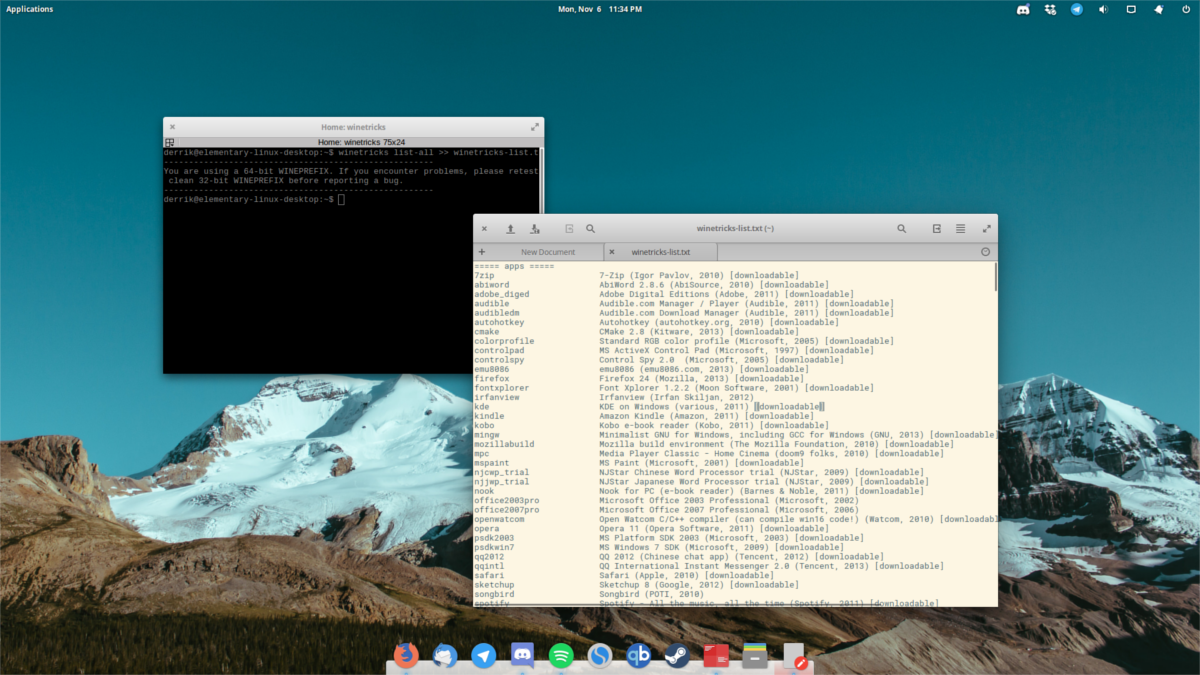
winetricks list-all >> winetricks-list.txt
Pastaba: Winetricks turi grafinę sąsają, kurią vartotojai gali naudoti, jei terminalo programa yra per daug paini. Norėdami jį paleisti, ieškokite „vynmedžių“ ten, kur paprastai paleisite programas.
„Windows“ versijų keitimas
Kartais žaidimas nebus vykdomas vyne dėl to„Windows“ versija. Pagal numatytuosius nustatymus vyno versija yra „Windows XP“. Akivaizdu, kad XP yra negyva platforma, todėl daugelis žaidimų vis dar palaiko ją. Tiesa, kad naudojant jį XP režimu, gali būti naudinga senesniems žaidimams, tačiau tai netaikoma naujesniems žaidimams.
Norėdami pakeisti versiją, dar kartą atidarykite „Wine CFG“. Tai atliekama paspaudus ALT + F2 klaviatūroje, įvedant winecfg ir enter klavišą.
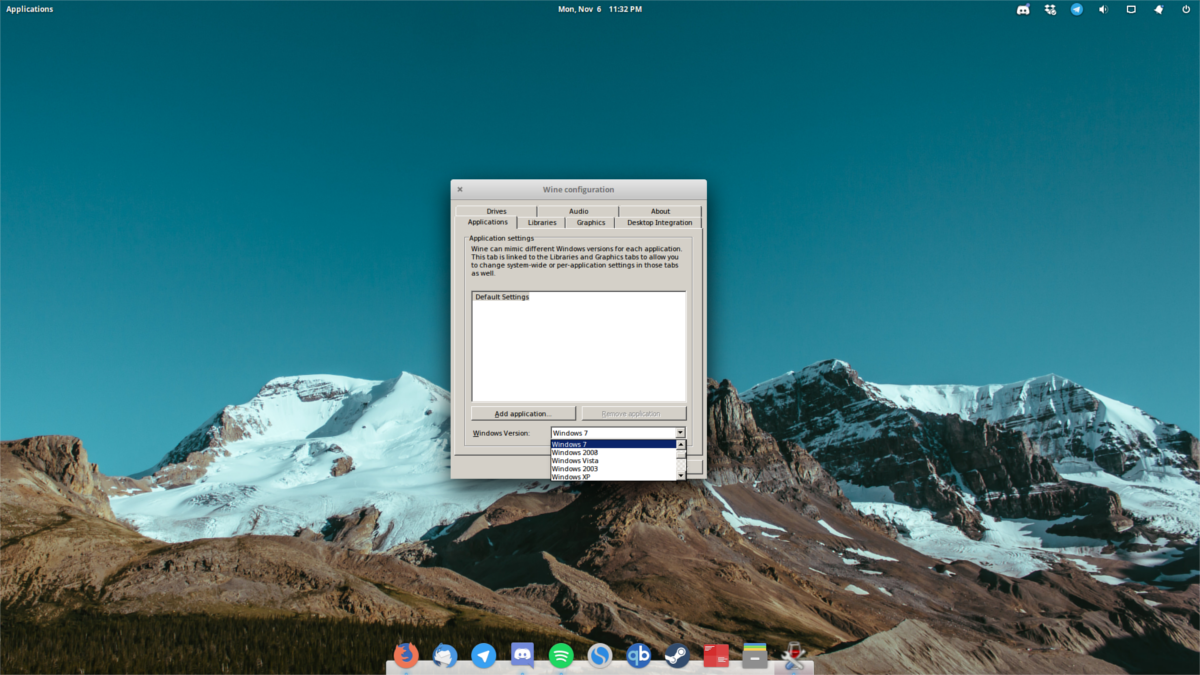
Kai tik atsidarys „Wine CFG“, lango apačioje pažiūrėkite, kur yra „Windows versija“. Pasirinkite išskleidžiamąjį meniu ir pasirinkite „Windows 7“.
Nors tiesa, kad „Windows 10“ yra šiame sąraše, dažniausiai žaidimai yra žaidžiami „Windows 7“ režimu (dažniausiai), todėl venkite „Windows 10.“. Jei žaidimas atsisako paleisti naudojant „Windows 7“, pakeiskite jį į 10.
Pakeitę versiją spustelėkite „Taikyti“, tada „Gerai“, kad baigtumėte pakeitimus.
Gallium devyni
Net ir įdiegus „DirectX 9“ per „Winetricks“,žaidimai vis dar gali turėti problemų. Svarbiausia - pasirodymas. Taip yra dėl to, kad „Wine“ yra sudėtingas įrankis, veikiantis „Windows“ kodo perdavimui „Linux“. Dėl to viskas ne visada veikia tinkamai.
Paprastas būdas išspręsti „DirectX 9“ našumo problemasyra su „Gallium Nine“. Tai pataiso vyną ir leidžia vartotojams lengvai gauti daugiau FPS vyno žaidimuose. Šiame vadove aptarsime, kaip jį įdiegti per Ubuntu ir „Arch Linux“ kaip lengvai prieinamus paketus.
Beje, palaikomi visi „Linux“ paskirstymaiir turėti instrukcijas (nors ir sudėtingas), kaip ją įdiegti. Jei nenaudojate „Ubuntu“ ar „Arch Linux“. Eikite čia ir perskaitykite oficialias instrukcijas, kaip kurti iš šaltinio ir kt.
„Ubuntu“ diegimas
„Ubuntu“ vartotojams bus malonu žinoti, kad yra EEPS. Norėdami gauti pataisytą „Wine“ versiją, atidarykite terminalo langą ir įveskite šias komandas:
sudo add-apt-repository ppa:commendsarnex/winedri3
Pridėję PPA, atnaujinkite atliktus sistemos pakeitimus naudodami atnaujinimo komandą.
sudo apt-get update
Galiausiai įdiekite pataisytą „Wine“ versiją.
sudo apt install mesa wine2.0
Arch Linux diegimas
„Arch“ vartotojai gali tiesiog atsisiųsti momentinį vaizdąnaujausią „Gallium Nine“ versiją ir įdiekite ją. AUR pakete bus įdiegtos visos priklausomybės, naujausia „Wine“ versija ir viskas, ko reikia, kad jis vyktų be rūpesčių. Nukreipkite į jį savo mėgstamą AUR pagalbininką ir važiuokite!
„Gallium Nine“ įgalinimas
Kaip ir dauguma šio straipsnio patarimų, jis pradedamasvyno CFG lange. Norėdami įjungti „Galium Nine“ našumo koregavimus, paspauskite ALT + F2, įveskite „winecfg“ ir paspauskite patvirtinimo mygtuką. Vyno CFG centre ieškokite skirtuko „Staging“.

„Sustojimo“ lauke pažymėkite langelį, kuriame parašyta „Įgalinti„ Gallium 9 “, kad būtų geriau D3D9. Spustelėkite mygtuką „Taikyti“, tada „Gerai“. Nuo čia vynas turėtų žaisti daugumą žaidimų daug geriau!













Komentarai